笔记本怎样调整亮度调节 笔记本电脑如何调节亮度
时间:2024-03-01 来源:互联网 浏览量:
在现代社会中笔记本电脑已成为人们生活中不可或缺的工具之一,随着使用时间的增加,我们可能会逐渐发现屏幕亮度不合适,给我们的眼睛带来不适。如何调整笔记本电脑的亮度成为了一个备受关注的问题。调节笔记本电脑的亮度不仅能够保护视力,还能提升使用体验。接下来本文将介绍一些简单有效的方法,帮助大家轻松调节笔记本电脑的亮度,让使用更加舒适。
方法如下:
1.启动笔记本电脑,在桌面右下角点击电源图标。如图所示,在弹出的窗体中点击“调整屏幕亮度”进入亮度调节设置界面。
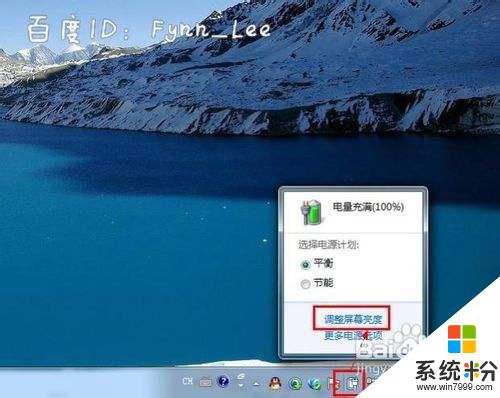
2.如图,进入屏幕亮度调节窗体后。点击窗体底部的调节滑块,向左调节屏幕将会变暗,相反,向右调节屏幕便会变亮。
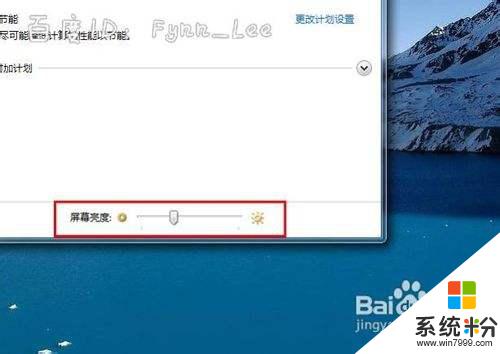
3.你可以在“平衡”或“节能”下点击“更该计划设置”进行屏幕亮度的调节。如图所示,在不同的电源环境下设置屏幕亮度以最大化节能。
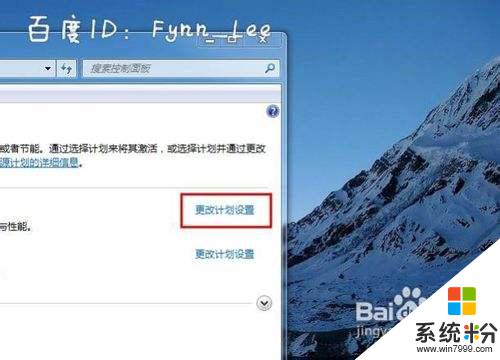

4.当然,你不止这一种调节屏幕亮度的方式。还可以通过快捷组合键进行屏幕亮度的快速调节。一些电脑可以通过Fn键和“设置向上”键进行调节。


以上就是笔记本如何调整亮度的全部内容,如果有遇到相同问题的用户,可以参考本文中介绍的步骤来进行修复,希望对大家有所帮助。
我要分享:
相关教程
- ·如何调整笔记本电脑屏幕亮度 笔记本电脑亮度调节方法
- ·笔记本电脑怎么调节屏幕的亮度。 笔记本电脑调节屏幕的亮度的方法。
- ·笔记本电脑灯光亮度调节 笔记本电脑屏幕亮度调节快捷键
- ·戴尔笔记本调节亮度不见了,无法调节亮度怎么处理 戴尔笔记本调节亮度不见了,无法调节亮度处理的方法
- ·thinkpad x230笔记本怎样调节屏幕亮度 thinkpad x230笔记本调节屏幕亮度的方法有哪些
- ·笔记本电脑亮度哪里调 笔记本电脑亮度调节方法
- ·戴尔笔记本怎么设置启动项 Dell电脑如何在Bios中设置启动项
- ·xls日期格式修改 Excel表格中日期格式修改教程
- ·苹果13电源键怎么设置关机 苹果13电源键关机步骤
- ·word表格内自动换行 Word文档表格单元格自动换行设置方法
电脑软件热门教程
- 1 Mac DNS被劫持怎么办?
- 2 电脑打开压缩文件提示不能打开此文件该如何解决 电脑打开压缩文件提示不能打开此文件该怎么解决
- 3 忘记wifi密码怎么办 wifi密码忘记如何解决
- 4电脑硬盘指示灯一直亮怎么办
- 5Win10系统让文件夹提示文件大小信息的方法
- 6Win10 10074没有Aero玻璃毛边效果怎么办,如何开启
- 7怎样在电脑上实现全屏高清连拍? 在电脑上实现全屏高清连拍的方法有哪些?
- 8iPhone浏览器如何清理缓存 iPhone浏览器清理缓存的方法有哪些
- 9Windows8怎样更改计算机描述? Windows8更改计算机描述的方法有哪些?
- 10如何删除桌面的“打开好桌道壁纸”选项 删除桌面的“打开好桌道壁纸”选项的方法
